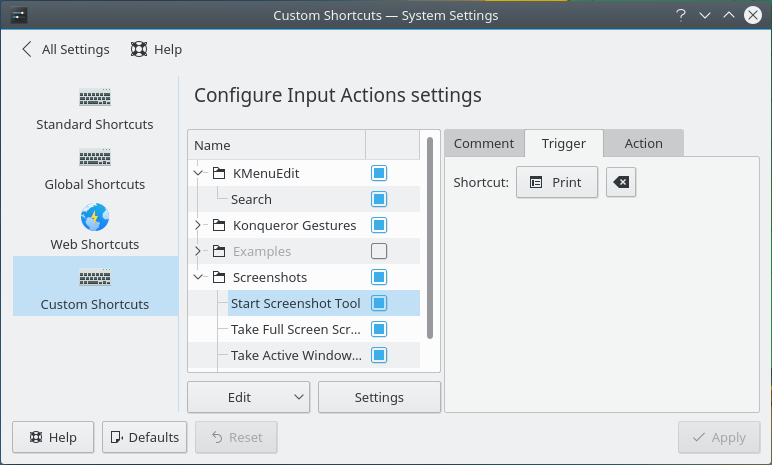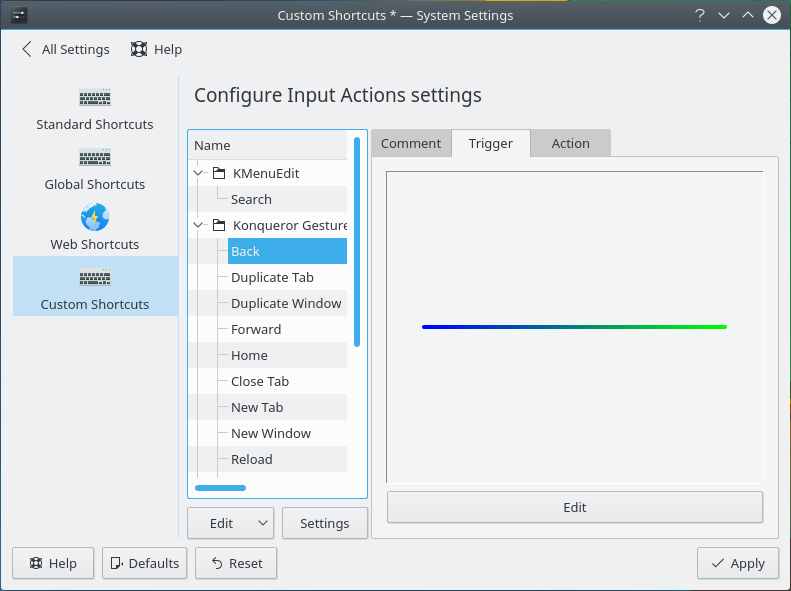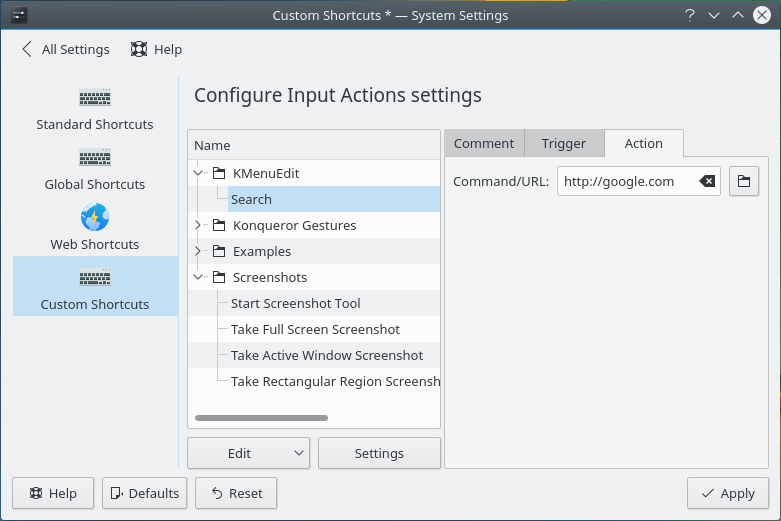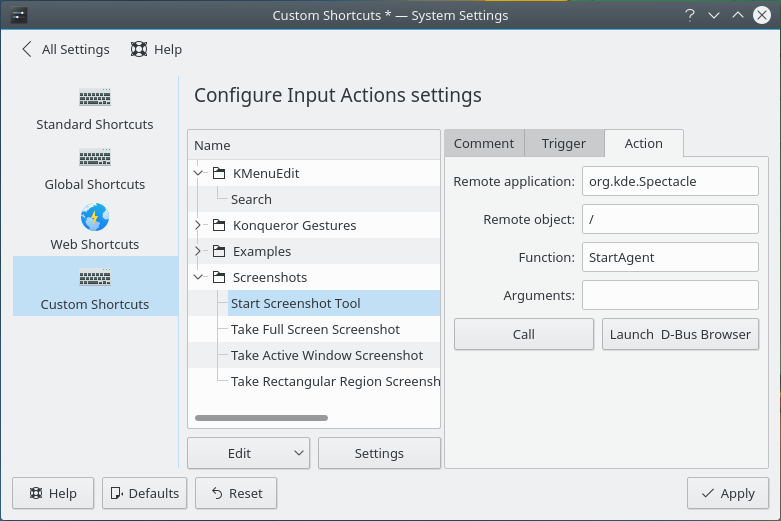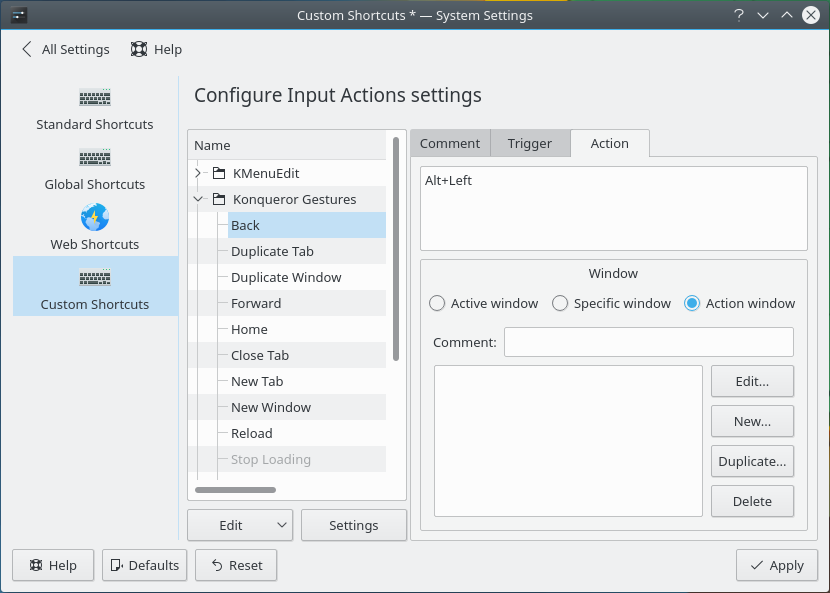Nella sezione sinistra della finestra le scorciatoie predefinite sono catalogate in gruppi, che possono essere espansi facendo clic sulla freccia vicino ad essi, in modo da svelare le scorciatoie.
Come impostazione predefinita sono installati i gruppi KMenuEdit, Gesti di Konqueror ed Esempi. Le applicazioni possono fornire delle scorciatoie aggiuntive, ad es. Spectacle aggiunge un gruppo Schermate. Questo svela, quando espanso, numerose configurazioni di scorciatoie, come Avvia lo strumento per le schermate che, quando selezionato, mostra una sezione sulla destra con tre schede:
La scheda Commento ti permette di descrivere come usare la scorciatoia, che cosa fa, o qualsiasi altra cosa che potresti voler includere.
La scheda Attivazione contiene la configurazione di attivazione, che dipende dal tipo di attivazione specificata:
- Scorciatoia globale
Per modificare una scorciatoia da tastiera fai clic sul pulsante contenente una chiave inglese, quindi inserisci la scorciatoia da tastiera desiderata. Per cancellarne una fai clic sul pulsante con l'icona
 alla destra del pulsante per cambiare la scorciatoia.
alla destra del pulsante per cambiare la scorciatoia.- Azione finestra
Le azioni finestra contengono le seguenti opzioni:
- Attiva quando
Configura la particolare azione finestra che deve succedere quando la scorciatoia viene attivata. Sono disponibili le seguenti opzioni:
Appare la finestra - attivata quando viene aperta una finestra.
Scompare la finestra - attivata quando viene chiusa una finestra.
La finestra riceve il fuoco - attivata quando passi ad una finestra.
La finestra perde il fuoco - attivata quando lasci una finestra.
- Finestra
È dove definisci l'attuale finestra o le finestre a cui si applica l'attivazione; vedi la sezione chiamata «Definire le finestre» per maggiori informazioni.
- Gesto del mouse
Un gesto del mouse può essere cambiato facendo clic sul pulsante sotto all'area che lo visualizza. Ciò aprirà una finestra: tieni premuto il tasto del mouse e disegna il gesto del mouse desiderato nell'area apposita,che sarà salvato quando rilascerai il tasto.
La scheda Azione è dove configuri l'azione che sarà eseguita quando la scorciatoia viene attivata. Ci sono vari tipi di azioni, che hanno diverse opzioni di configurazione:
- Comando/URL
Quando usi come attivazione un comando o un URL ti viene fornita una casella di testo dove puoi inserire il comando da eseguire o l'URL da aprire quando viene attivata la scorciatoia. Puoi anche fare clic sul pulsante
 alla destra della casella di testo per aprire una finestra di selezione dei file da cui puoi selezionare un file sul tuo sistema locale o remoto.
alla destra della casella di testo per aprire una finestra di selezione dei file da cui puoi selezionare un file sul tuo sistema locale o remoto.- Comando D-Bus
Sono fornite le seguenti opzioni, che ti permettono di specificare un metodo di D-Bus da eseguire:
- Applicazione remota:
Il nome del servizio dell'applicazione remota su cui il metodo viene eseguito, per esempio
org.kde.spectaclese lo vuoi eseguire sull'utilità per schermate Spectacle.- Oggetto remoto:
Il percorso dell'oggetto remoto su cui eseguire il metodo, per esempio
/per le azioni sulla schermata usando Spectacle, oppure/Document/1se lo vuoi eseguire sul primo documento aperto in Kate.- Funzione:
Il nome del metodo D-Bus da chiamare, per esempio
Fullscreense vuoi catturare una schermata a tutto schermo, oppureprintse vuoi stampare il documento.- Argomenti:
Inserire ulteriori argomenti per il metodo di D-Bus da chiamare.
- Chiamata
Usa questo pulsante per verificare che l'azione funzioni come previsto.
- Esegui browser D-Bus
Esegue l'applicazione QDBusViewer, quindi sfoglia i metodi di D-Bus e gli argomenti di un'applicazione in esecuzione.
Per ulteriori informazioni, vedi l'introduzione a D-Bus nella piattaforma degli sviluppatori di KDE.
- Invia immissione da tastiera
In alto nella scheda Azione c'è una grossa voce di testo: qui puoi inserire le combinazioni di tasti che vuoi inviare quando la scorciatoia viene attivata.
Molti tasti contengono un singolo carattere; per inserirli inserisci semplicemente quel carattere. Per esempio, per digitare una «A», inserisci solo
A. Altri hanno invece un nome più lungo, e puoi usare anche quelli; per esempio, per digitare il tasto Alt, scrivi semplicementeAlt.Le combinazioni di tasti dovrebbero essere separate dai due punti (
:); per esempio, per scrivere «ciao» scriviC:I:A:O.I tasti che devono essere premuti contemporaneamente devono essere separati dal segno più: per esempio, per premere Ctrl+C digita
Ctrl+C.Suggerimento
Ricorda, qui devi inserire le combinazioni di tasti esattamente come faresti sulla tastiera. Per fare le lettere maiuscole devi digitare il tasto Shift; per esempio, per scrivere «Ciao» inserisci
Shift+C:I:A:O.Questo si applica anche ai caratteri speciali. Per esempio, per digitare il simbolo ! su una tastiera con mappatura italiana, inserisci
Shift+1.Avvertimento
L'azione che viene eseguita dipende dalla mappatura della tastiera attualmente selezionata: se la cambi ed attivi una scorciatoia, puoi avere delle conseguenze indesiderate.
Sotto alla casella di testo per l'immissione della combinazione di tasti puoi selezionare a quale finestra questa sarà diretta. Puoi scegliere una delle seguenti opzioni:
Finestra attiva - la finestra attualmente aperta.
Finestra specifica - la finestra che descrivi usando la forma sotto. Per ulteriori informazioni sulla descrizione delle finestre vedi la sezione chiamata «Definire le finestre».
Finestra dell'azione - quando si usa il tipo di attivazione a finestra dell'azione, inserisci la combinazione nella finestra che attiva la scorciatoia.